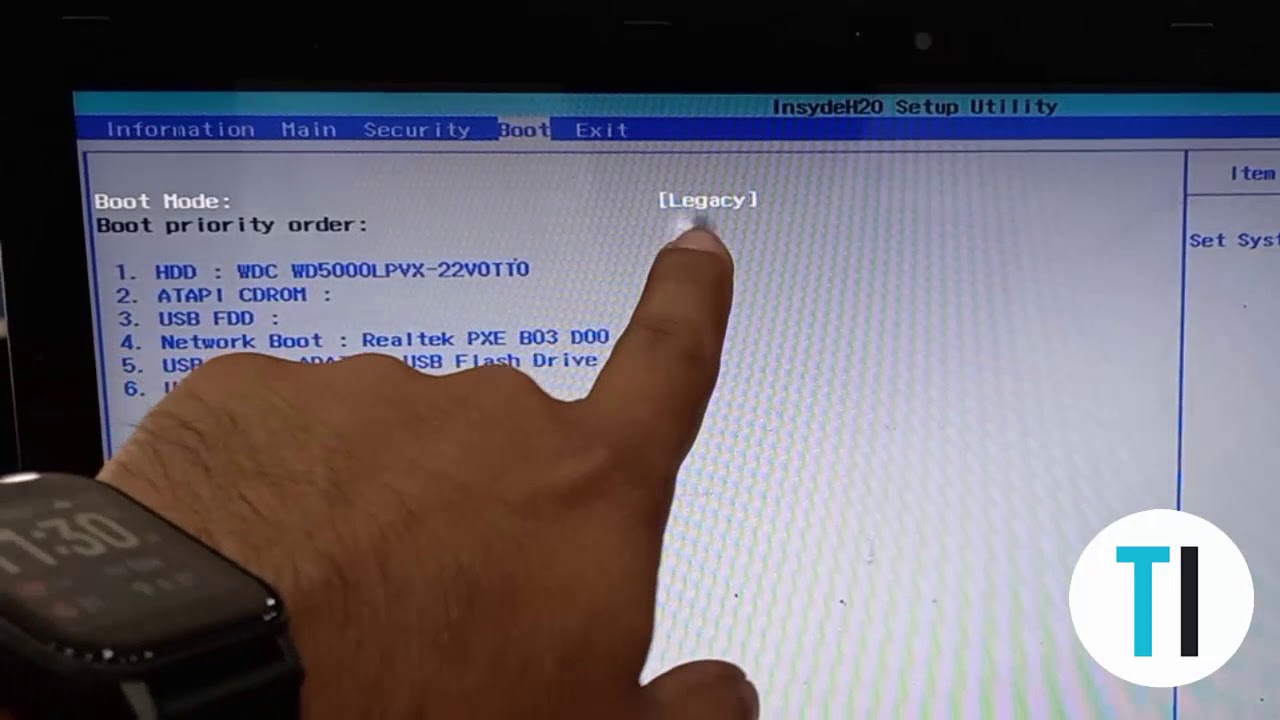
Si necesitas instalar un sistema operativo o algún otro software en tu computadora, y no tienes un CD o DVD de instalación, la opción más común es utilizar una memoria USB. Sin embargo, para poder arrancar desde la memoria USB, es necesario configurar el BIOS de tu computadora para que reconozca y priorice la unidad USB como dispositivo de arranque. En este tutorial, te mostraremos paso a paso cómo configurar el BIOS para arrancar desde una memoria USB y así poder instalar el software que necesitas.
Configuración de la BIOS para arranque desde USB: Guía paso a paso
¿Necesitas instalar un sistema operativo o ejecutar una herramienta de recuperación de datos desde una memoria USB, pero no sabes cómo configurar la BIOS para que arranque desde ella? No te preocupes, aquí te presentamos una guía paso a paso para que puedas hacerlo de manera sencilla y rápida.
Paso 1: Inserta la memoria USB en el puerto correspondiente de tu ordenador y enciéndelo.
Paso 2: Durante el proceso de arranque, presiona la tecla correspondiente para ingresar a la BIOS. Esta tecla varía según el fabricante de la placa base, pero generalmente es F2, F10, F12 o Supr. Si no estás seguro, revisa el manual de tu placa base o busca en línea.
Paso 3: Una vez dentro de la BIOS, busca la sección de «Arranque» o «Boot» y selecciona la opción «Orden de arranque» o «Boot order».
Paso 4: En la lista de dispositivos de arranque, selecciona la opción que corresponde a la memoria USB. Si no aparece en la lista, verifica que está correctamente conectada y que la BIOS la reconoce. Si aún así no aparece, es posible que debas habilitar la opción de «Arranque USB» o «USB boot» en otra sección de la BIOS.
Paso 5: Una vez seleccionada la memoria USB como primer dispositivo de arranque, guarda los cambios y reinicia el ordenador.
Paso 6: Si todo fue configurado correctamente, el sistema operativo o la herramienta de recuperación de datos que se encuentra en la memoria USB debería arrancar automáticamente.
Recuerda que una vez que hayas terminado de usar la memoria USB como dispositivo de arranque, es recomendable volver a la BIOS y cambiar la configuración de arranque a su estado original para evitar problemas futuros.
Con esta guía paso a paso, ya sabes cómo configurar la BIOS para arrancar desde USB. ¡Ahora puedes instalar o recuperar datos de manera fácil y rápida!
La guía completa para iniciar un PC desde una unidad USB
La guía completa para iniciar un PC desde una unidad USB es una herramienta útil para aquellos que desean configurar el BIOS para arrancar desde una memoria USB. Este proceso es necesario si deseas instalar un sistema operativo desde una unidad flash USB o realizar una actualización del BIOS. A continuación, te mostraremos los pasos necesarios para configurar el BIOS y arrancar desde una unidad USB.
Paso 1: Crear una unidad USB de arranque
Lo primero que debes hacer es crear una unidad USB de arranque. Para ello, necesitarás una unidad flash USB con al menos 4 GB de espacio disponible y un archivo ISO del sistema operativo que deseas instalar. Puedes crear una unidad USB de arranque utilizando software como Rufus o UNetbootin. Una vez que tengas la unidad USB de arranque, sigue los pasos a continuación para configurar el BIOS.
Paso 2: Accede al BIOS
El siguiente paso es acceder al BIOS de tu PC. Para ello, debes reiniciar el equipo y presionar la tecla que se indica en la pantalla durante el inicio del sistema. La tecla puede variar según el modelo del equipo, pero normalmente es F2, F12, ESC o DEL. Si no estás seguro de qué tecla debes presionar, revisa el manual del usuario o busca en línea la información correspondiente.
Paso 3: Configura el orden de arranque
Una vez que hayas accedido al BIOS, busca la opción de «Boot» o «Arranque». En esta sección, deberás configurar el orden de arranque para que la unidad USB de arranque sea la primera opción. Para ello, selecciona la unidad USB de arranque y muévela a la parte superior de la lista de dispositivos de arranque. Guarda los cambios y sal del BIOS.
Paso 4: Reinicia el equipo
Una vez que hayas configurado el orden de arranque, reinicia el equipo y asegúrate de tener la unidad USB de arranque conectada al equipo. El equipo debería arrancar desde la unidad USB y aparecerá la pantalla de instalación del sistema operativo o de actualización del BIOS.
Conoce cómo elegir la unidad de inicio adecuada en tu ordenador
El BIOS es un componente fundamental en cualquier ordenador, ya que es el encargado de inicializar y configurar todos los dispositivos de hardware antes de que el sistema operativo comience a ejecutarse. Una de las opciones de configuración más importantes del BIOS es la unidad de inicio, ya que esta determina desde qué dispositivo se iniciará el sistema operativo.
Para configurar el BIOS y elegir la unidad de inicio adecuada en tu ordenador, sigue estos pasos:
Paso 1: Enciende tu ordenador y presiona la tecla correspondiente para acceder al BIOS. Esta tecla puede variar según el fabricante del equipo, pero generalmente es F2, F10 o Supr.
Paso 2: Una vez dentro del BIOS, busca la opción de «Boot» o «Arranque». Esta opción puede estar ubicada en diferentes secciones del BIOS, dependiendo del fabricante.
Paso 3: Dentro de la sección de «Boot» o «Arranque», busca la opción de «Boot Device Priority» o «Prioridad de Dispositivos de Arranque». Esta opción te permitirá seleccionar la unidad de inicio adecuada para tu ordenador.
Paso 4: En la opción de «Boot Device Priority», selecciona la unidad de inicio que deseas utilizar. Si quieres arrancar desde una memoria USB, asegúrate de que esta unidad esté conectada antes de ingresar al BIOS.
Paso 5: Guarda los cambios realizados en el BIOS y reinicia tu ordenador. El sistema operativo debería iniciarse desde la unidad de inicio que seleccionaste.
Siguiendo estos pasos, podrás configurar tu ordenador para arrancar desde una memoria USB u otro dispositivo de almacenamiento externo. Recuerda siempre guardar los cambios realizados en el BIOS para que estos se apliquen correctamente.
Guía completa para iniciar una computadora desde una unidad USB con American Megatrends
Iniciar una computadora desde una unidad USB es una tarea común que se realiza para instalar un sistema operativo o actualizar uno existente. Sin embargo, para lograrlo, es necesario configurar el BIOS correctamente. En este artículo, te enseñaremos cómo hacerlo con American Megatrends.
Antes de comenzar, asegúrate de tener una unidad USB con el sistema operativo que deseas instalar o actualizar.
Paso 1: Enciende tu computadora y presiona la tecla «F2» o «DEL» para ingresar al BIOS. La tecla exacta puede variar según el modelo de tu computadora, así que asegúrate de verificar en el manual del usuario.
Paso 2: En el menú principal del BIOS, busca la opción «Boot» o «Arranque» y selecciónala.
Paso 3: En la lista de dispositivos de arranque disponibles, busca la opción «USB» o «Removable Devices». Una vez que la encuentres, asegúrate de que esté en la parte superior de la lista. Esto asegurará que la computadora intente arrancar desde la unidad USB antes que cualquier otro dispositivo.
Paso 4: Guarda los cambios realizados en la configuración y sal del BIOS. La computadora se reiniciará automáticamente.
Paso 5: Conecta la unidad USB que contiene el sistema operativo que deseas instalar o actualizar. La computadora debería arrancar desde la unidad USB de forma automática. Si no lo hace, reinicia la computadora y presiona la tecla «F12» o «ESC» para seleccionar manualmente el dispositivo de arranque.
¡Listo! Ahora sabes cómo iniciar una computadora desde una unidad USB con American Megatrends. Recuerda que los pasos exactos pueden variar según el modelo de tu computadora, pero la idea general es la misma.
